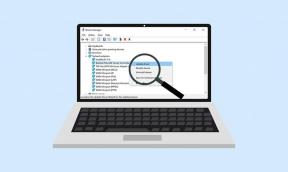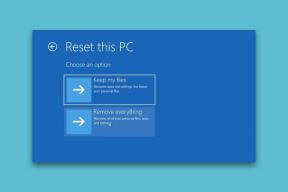Ako spustiť systém Windows 11 v núdzovom režime
Rôzne / / November 28, 2021
Núdzový režim je užitočný pri riešení množstva problémov súvisiacich so systémom Windows. Keď spustíte systém v núdzovom režime, načítajú sa iba potrebné ovládače a súbory operačného systému. Nespúšťa žiadne programy tretích strán. Výsledkom je, že núdzový režim poskytuje efektívne prostredie na riešenie problémov. Predtým, až do systému Windows 10, ste mohli spustiť počítač v núdzovom režime stlačením príslušných kláves. Keďže sa však čas spustenia drasticky skrátil, stalo sa to oveľa zložitejším. Mnoho výrobcov počítačov túto funkciu tiež zakázalo. Keďže je nevyhnutné naučiť sa, ako spustiť systém Windows 11 v núdzovom režime, dnes budeme diskutovať o tom, ako spustiť systém Windows 11 v núdzovom režime.

Obsah
- Ako spustiť systém Windows 11 v núdzovom režime.
- Metóda 1: Prostredníctvom konfigurácie systému
- Metóda 2: Prostredníctvom príkazového riadka
- Metóda 3: Cez nastavenia systému Windows
- Metóda 4: Z ponuky Štart alebo prihlasovacej obrazovky.
Ako nabootovať Windows 11 v núdzovom režime
Sú zapnuté rôzne typy núdzového režimu
Windows 11, pričom každý z nich zodpovedá potrebe špecifického scenára. Tieto režimy sú:- Bezpečnostný mód: Toto je najzákladnejší model s minimálnym počtom ovládačov a bez zavádzania softvéru tretích strán. Grafika nie je skvelá a ikony sa zdajú byť veľké a nejasné. Núdzový režim by sa tiež zobrazil v štyroch rohoch obrazovky.
- Núdzový režim so sieťou: V tomto režime sa okrem ovládačov a nastavení nainštalovaných v minimálnom núdzovom režime načítajú aj sieťové ovládače. Aj keď vám to umožňuje pripojiť sa na internet v núdzovom režime, neodporúčame vám to.
- Núdzový mód s príkazovým riadkom: Keď vyberiete núdzový režim s príkazovým riadkom, otvorí sa iba príkazový riadok a nie grafické používateľské rozhranie systému Windows. Používajú ho používatelia na pokročilé riešenie problémov.
Existuje päť rôznych spôsobov, ako spustiť Windows 11 v núdzovom režime.
Metóda 1: Prostredníctvom konfigurácie systému
Konfigurácia systému alebo bežne známa ako msconfig je najjednoduchší spôsob spustenia systému Windows 11 v núdzovom režime.
1. Stlačte tlačidlo Klávesy Windows + R spoločne otvoriť Bežať dialógové okno.
2. Tu zadajte msconfig a kliknite na OK, ako je znázornené.
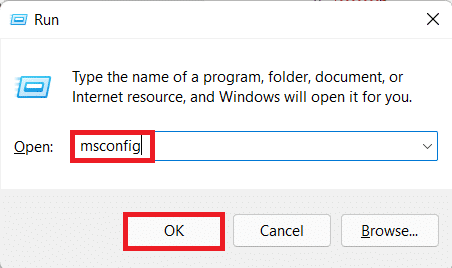
3. Potom prejdite na Boot kartu v Konfigurácia systému okno.
4. Pod Bootmožnosti, skontrolovať Bezpečná topánka možnosť a vyberte si typ bezpečnej obuvi (napr. sieť), do ktorého chcete zaviesť.
5. Kliknite na Použiť > OK na uloženie týchto zmien.

6. Teraz kliknite na Reštart v zobrazenej výzve na potvrdenie.

Metóda 2: Prostredníctvom príkazového riadka
Spustenie v núdzovom režime pomocou príkazového riadka je možné pomocou jediného príkazu, a to takto:
1. Klikni na Ikona vyhľadávania a typ PríkazPrompt.
2. Potom kliknite Otvorené, ako je znázornené nižšie.

3. Zadajte príkaz: shutdown.exe /r /o a udrel Zadajte. Windows 11 sa automaticky zavedie do núdzového režimu.
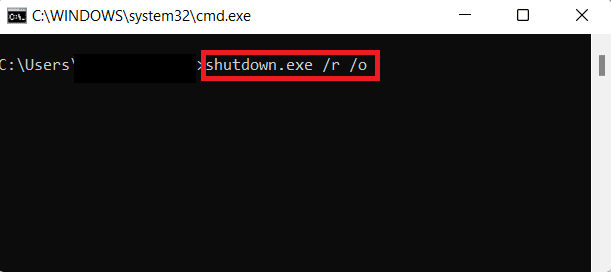
Prečítajte si tiež:Oprava príkazového riadka sa zobrazí a potom zmizne v systéme Windows 10
Metóda 3: Cez nastavenia systému Windows
Nastavenia systému Windows obsahujú veľa dôležitých nástrojov a pomôcok pre používateľov. Ak chcete zaviesť systém do núdzového režimu pomocou nastavení, postupujte takto:
1. Stlačte tlačidlo Windows + Ikľúče súčasne otvoriť nastavenie okno.
2. V systém prejdite nadol a kliknite na zotavenie.
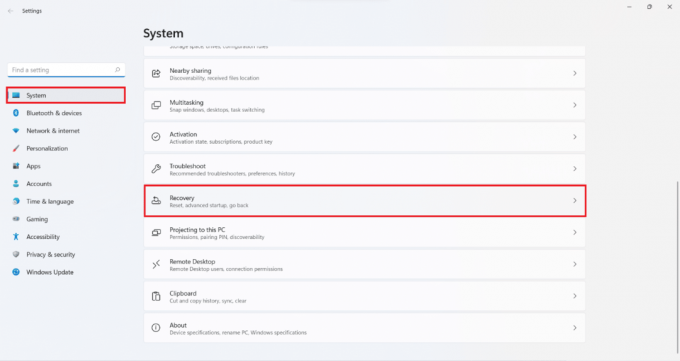
3. Potom kliknite na Reštartuj teraz tlačidlo v Pokročilé spustenie možnosť pod Možnosti obnovy, ako je znázornené.
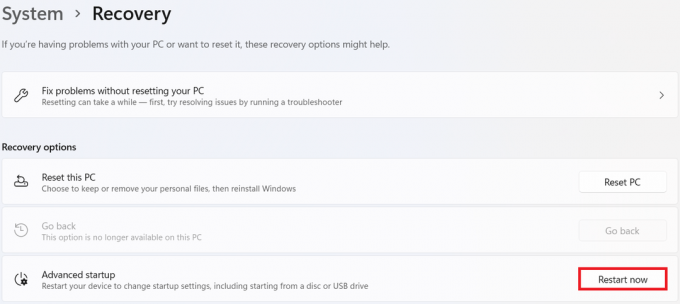
4. Teraz kliknite na Reštartuj teraz vo výzve, ktorá sa zobrazí.
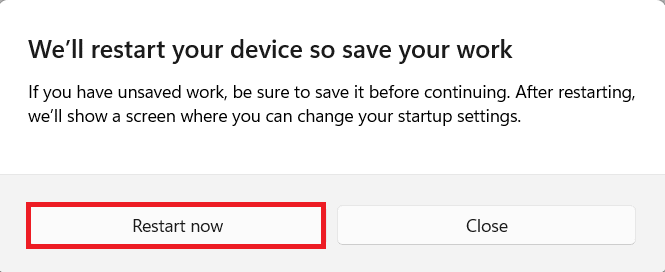
5. Váš systém sa reštartuje a spustí sa Windows Recovery Environment (RE).
6. Vo Windows RE kliknite na Riešenie problémov.
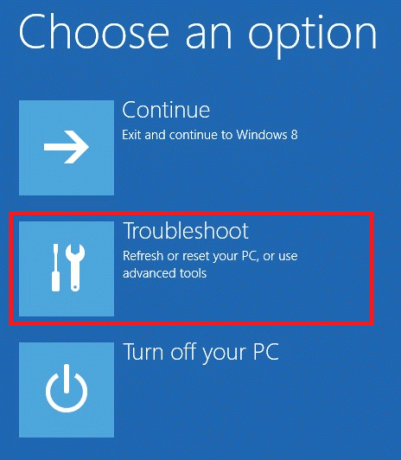
7. Potom vyberte Pokročilé nastavenia.

8. A odtiaľto vyberte Nastavenia spustenia, ako je znázornené nižšie.

9. Nakoniec kliknite na Reštart z pravého dolného rohu.
10. Stlačte príslušné tlačidlo číslo alebo Funkčný kláves na spustenie príslušného typu bezpečného spustenia.

Prečítajte si tiež:Opravte nefunkčnú ponuku Štart v systéme Windows 10
Metóda 4: Z ponuky Štart alebo prihlasovacej obrazovky
V systéme Windows 11 môžete jednoducho spustiť systém v núdzovom režime pomocou ponuky Štart ako:
1. Kliknite na Štart.
2. Potom vyberte Mocikonu.
3. Teraz kliknite na Reštart možnosť pri držaní Shiftkľúč. Váš systém sa zavedie Windows RE.
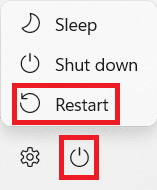
4. Nasledujte Kroky 6-10 z Metóda3 pre spustenie do núdzového režimu podľa vášho výberu.
Odporúčané:
- Opravte podozrivý pokus o prihlásenie na Instagram
- Ako nastaviť 3 monitory na notebooku
- Ako zmeniť spúšťacie programy v systéme Windows 10
Dúfame, že by ste sa mohli naučiť ako spustiť systém Windows 11 v núdzovom režime. Dajte nám vedieť, ktorá metóda je podľa vás najlepšia. Svoje návrhy a otázky tiež zanechajte v sekcii komentárov nižšie. Radi by sme vedeli, ktorú tému chcete, aby sme preskúmali ďalej.